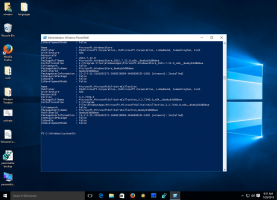KB5012170을 설치하면 Windows 11에서 BitLocker 문제가 발생합니다.
Microsoft는 KB5012170에 도입된 BitLocker 버그를 확인했습니다. 이 패치를 설치한 후 장치는 복구 키 제공을 요청하는 BitLocker 복구로 이동합니다.
KB5012170 "나쁜" UEFI 모듈을 포함하는 특수 데이터베이스인 DBX를 업데이트합니다. 결함이 있거나 취약한 것으로 알려져 있으므로 UEFI에서 실행하지 않습니다. 따라서 KB5012170은 업데이트된 모듈 서명 세트를 제공합니다.
이 데이터베이스에는 합법적인 UEFI 모듈에 영향을 미치고 BitLocker를 중단시키는 몇 가지 문제가 있습니다. 영향을 받는 장치의 경우 Microsoft 제공 다음 해결 방법.
우선, 귀하는 귀하의 BitLocker 복구 키를 눌러 장치를 시작하십시오.
아직 KB5012170을 설치하지 않고 장치에서 BitLocker를 활성화한 경우 설치하기 전에 BitLocker를 일시적으로 일시 중단해야 합니다. 버그 업데이트를 설치했지만 아직 OS를 다시 시작하지 않은 경우에도 동일한 작업을 수행합니다. BitLocker를 일시 중단하는 방법은 다음과 같습니다.
- 새로 열기 관리자로 명령 프롬프트.
관리 - bde - 보호기 - % 시스템 드라이브 % 비활성화 - 재부팅 횟수 2 - 업데이트 설치 KB5012170, 아직 설치되지 않은 경우.
- Windows 다시 시작.
- 장치를 다시 시작하십시오.
- BitLocker는 두 번의 부팅 후에 자동으로 활성화되어야 합니다. BitLocker가 활성화되었는지 확인하기 위해 수동으로 다시 시작하려면 다음 명령을 사용합니다.
Manage-bde -protectors -%systemdrive% 활성화.
Microsoft는 영구적인 솔루션을 개발 중입니다. 그들은 곧 업데이트를 제공할 것입니다.
이 기사가 마음에 들면 아래 버튼을 사용하여 공유하십시오. 많은 것을 필요로 하지는 않지만 우리가 성장하는 데 도움이 될 것입니다. 지원해 주셔서 감사합니다!